windows 下更新 npm 和 node
原文鏈接
公司的新項目要啟動了,需要使用 Angular 4.0,並且使用 webpack 工具進行打包。所以就需要安裝 node。node 的安裝很簡單,在 node 的官網 nodejs.org 去下載 msi 安裝包,目前 node 最新的版本是 v8.1.2(打開這個官網,會根據你的系統為你推薦最合適的版)
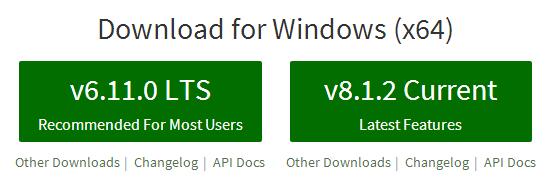
如果下載很慢,可以到我百度網盤去下載 http://pan.baidu.com/s/1jHPj2my ,下載成功後,安裝即可,默認是安裝到 C:\Program Files\nodejs 文件夾下,點擊下一步即可完成安裝。
公司的電腦是第一次安裝 node,而自己家裏的電腦需要更新 node。
現在進入這篇文章的主題,npm 和 node 在 windows 系統下的安裝。
在 stackoverflow 上看到有人提問 "How do I update node and npm on windows?" 在windows 系統下如何更新 npm 和 node,網上查詢了一些方法,並一一親自試驗。
一、先說一下 npm 的更新:
查看自己的 npm 版本:
npm -v

查看官方文檔可知,使用命令 npm install npm@latest -g

會自動完成安裝:
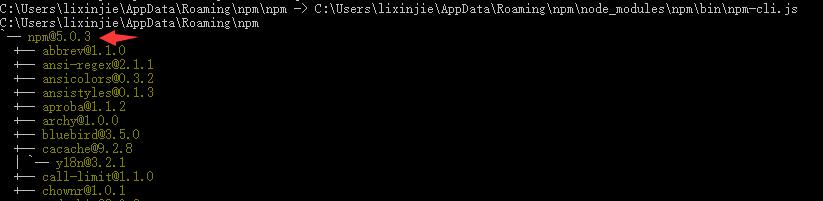
紅色箭頭所指表示安裝的新的 npm 的版本號,下面是一些包文件。
安裝好以後再查詢版本號,就變成 5.0.3 了。

二、再說一下 node 的更新:
網上很多的說法都是先安裝 n 模塊 sudo npm install -g n (在此之前清除 npm cache cache sudo npm cache clean -f ),參考的博客 http://blog.csdn.net/sruru/article/details/46301405 。
可是我的電腦執行後是這樣的:

最後我是通過重新下載新版本的 msi 安裝包,然後覆蓋安裝之前的版本來完成更新操作的。
我們在覆蓋的時候要檢查之前安裝 node 的路徑,使用命令 where node

也就是說我之前安裝在 C:\Program Files\nodejs 文件夾下。覆蓋安裝和前面講到的第一次安裝方法相同,只是安裝路徑選擇為同之前一樣的路徑。
之後再去看 node 的版本:
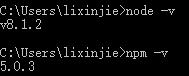
更新到 v8.1.2 了。
實際上,安裝 node 會同步更新 npm 的版本號,選擇了最新的 node 版本,那麽 npm 固然也是最新的版本了,所以如果你只是單純的要更新 npm 就不需要來更新 node 了。
windows 下更新 npm 和 node
